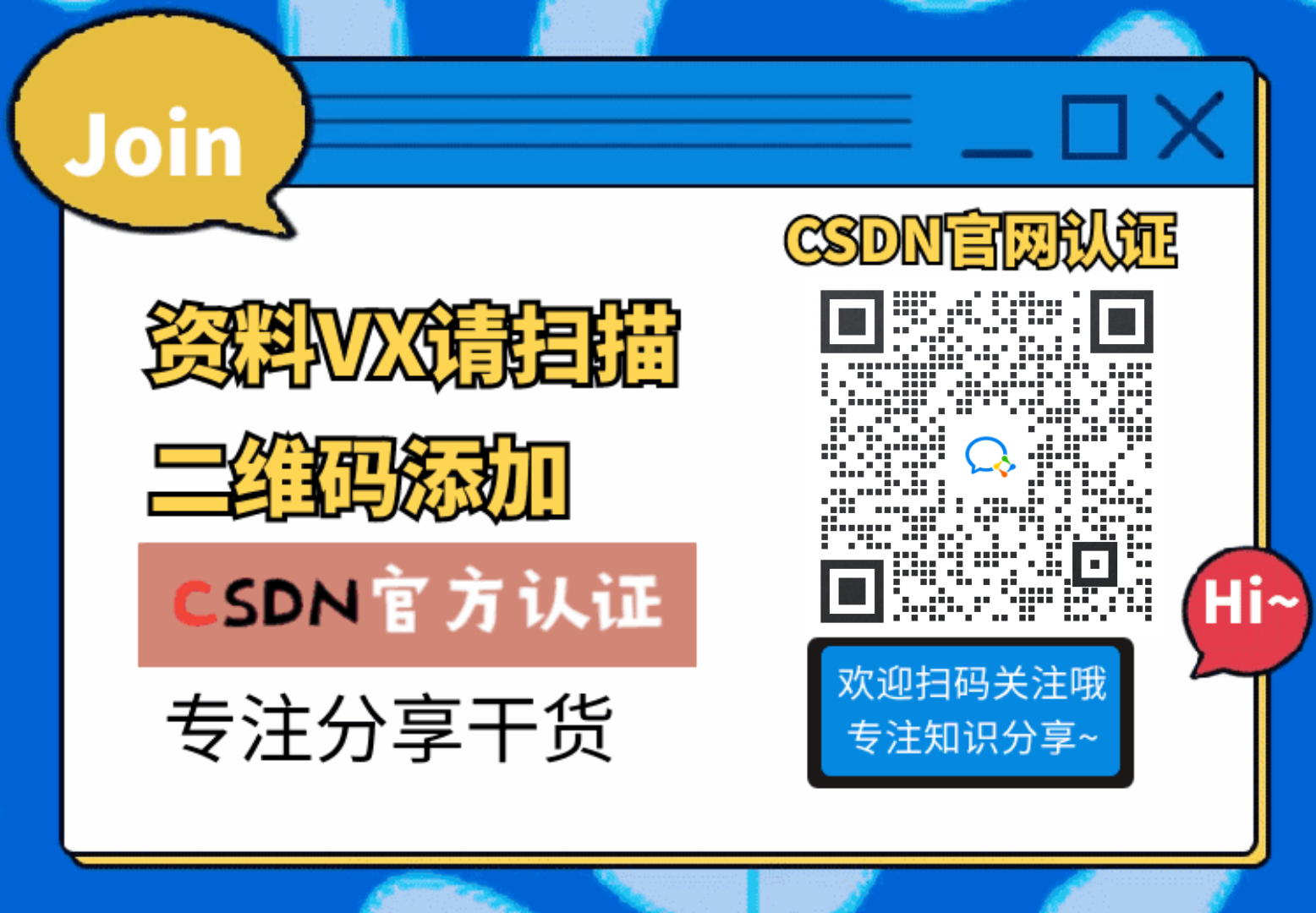一直在跑PCDN,目前主推八米云跟点心云,八米单价比点心更高,业务都一样,直播业务。
两种刷机教程我也发下。
八米云:点此跳转
点心云:点此跳转
最近各运营商对PCDN打击力度加大,需求拉取下行流量的教程也就开始写起…
准备工作
制作刷机U盘需要准备以下软件:
1、一个单独的N1盒子(跑下行就不能跑上行)
2、U盘写盘工具(使用前需要安装)
3、N1的Armbian固件底包(使用前需要解压)
这些软件我都放在了网盘,点击链接即可获取:
网盘1:点此下载
网盘2:点此下载
教程开始
一、烧录优盘镜像
1、将下载的固件包先解压,得到IMG的镜像文件
2、打开BalenaEtcherU盘镜像写入工具

3、点击【从文件烧录】,在弹出的文件选择框中找解压好的Armbian固件(上面那个img镜像)

4、然后点击选择目标磁盘:(就是要制作的U盘,别选错了)打钩,点击选定

最后一步点击现在烧录即可

等待一会儿即可烧录成功,如下图所示

二、N1刷入Armbian固件底包
把刚才烧录好的U盘插到N1盒子上【靠近HDMI接口】的USB接口,插入电源,插入连接主路由器的网线。
稍后盒子会自动使用刷机U盘进行刷机工作,等待1分钟左右既可。
刷入Armbian后,在浏览器登录路由器能看到名为Armbian的N1盒子的ip:举例:192.168.50.137
然后使用SSH工具连接N1盒子,我这里使用PuTTY与N1盒子进行ssh连接,输入:192.168.50.137 点击Open

然后输入root账号与默认密码1234进行连接(输入密码不会显示,输完直接回车)
回车即可进入Armbian系统界面

在此界面,首先需要重新设置ROOT账号的密码并进行二次确认

然后输入 2 选择zsh

然后会让大家创建一个普通账户,直接按键盘Ctrl+C 跳过,不需要这个账户
然后进行时区设置,输入:date -R 看时间是不是对的,如果默认识别的时区不对,你可以执行下方命令进行修改
cp /usr/share/zoneinfo/Asia/Shanghai /etc/localtime

然后输入下方命令,将Armbian系统写入N1盒子
armbian-install

在写入ID处输入:101 回车确认:

然后硬盘格式选择输入:1 回车确认,等待安装

安装结束后会显示成功,如下图所示

此时,输入 poweroff 命令,关机并拔下电源和U盘,然后再重新插入电源

三、安装docker容器
1、先换源
nano /etc/apt/sources.list
直接删除或者#注释掉原有的源
复制粘贴下面的源
deb http://mirrors.ustc.edu.cn/ubuntu-ports/ bionic main multiverse restricted universe
deb-src http://mirrors.ustc.edu.cn/ubuntu-ports/ bionic main multiverse restricted universe
deb http://mirrors.ustc.edu.cn/ubuntu-ports/ bionic-backports main multiverse restricted universe
deb-src http://mirrors.ustc.edu.cn/ubuntu-ports/ bionic-backports main multiverse restricted universe
deb http://mirrors.ustc.edu.cn/ubuntu-ports/ bionic-proposed main multiverse restricted universe
deb-src http://mirrors.ustc.edu.cn/ubuntu-ports/ bionic-proposed main multiverse restricted universe
deb http://mirrors.ustc.edu.cn/ubuntu-ports/ bionic-security main multiverse restricted universe
deb-src http://mirrors.ustc.edu.cn/ubuntu-ports/ bionic-security main multiverse restricted universe
deb http://mirrors.ustc.edu.cn/ubuntu-ports/ bionic-updates main multiverse restricted universe
deb-src http://mirrors.ustc.edu.cn/ubuntu-ports/ bionic-updates main multiverse restricted universe
ctrl+x退出编辑,按y回车保存,(下面指令一条一条执行)
apt-get update
apt-get upgrade
2、安装Docker命令(下面指令一条一条执行)
curl -fsSL https://get.docker.com -o get-docker.sh
sh get-docker.sh --mirror Aliyun
调用了阿里云加速安装。如果失败可以尝试重启一下机器,再次运行脚本
3、Docker换源
nano /etc/docker/daemon.json
{
"registry-mirrors": [
"https://kfwkfulq.mirror.aliyuncs.com",
"https://2lqq34jg.mirror.aliyuncs.com",
"https://pee6w651.mirror.aliyuncs.com",
"https://registry.docker-cn.com",
"http://hub-mirror.c.163.com"
],
"dns": ["8.8.8.8","8.8.4.4"]
}
ctrl+x退出编辑,按y回车保存,执行(下面指令一条一条执行)
systemctl daemon-reload
systemctl restart docker
四、安装拉取下行的容器
1、下载镜像
docker pull youdianbaozha/traffic-waster:1.0arm
2、启动容器
docker run -d --name=t1 -v /etc/localtime:/etc/localtime:ro -p 9999:9999 --restart=on-failure:10 youdianbaozha/traffic-waster:1.0arm
参数说明:
t1:容器名称,可修改成其他
9999:宿主机端口,后面访问需要用到
–restart=on-failure:10:启动失败,重试10次
3、打开后台网页设置
浏览器输入 ip:9999 访问后台
左侧点设置,输入你每日要刷的下行流量多少G,选择是否本省流量,提交即可,后期每天自动刷这么多G,只需要设置一次。激活码上机50台以上设备的八米云用户私我获取,其他用户点击后台那个关于,找作者获取。